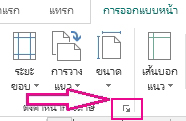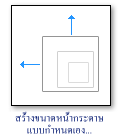ถ้าคุณต้องการปรับเปลี่ยนขนาดหน้าของสิ่งพิมพ์ปัจจุบันของคุณ คุณสามารถใช้ตัวเลือกในกล่องโต้ตอบ ตั้งค่าหน้ากระดาษ ใน Publisher
หมายเหตุ: ถ้าคุณกําลังสร้างขนาดหน้ากระดาษสําหรับชนิดสิ่งพิมพ์ที่ Publisher ไม่มี คุณจะได้รับผลลัพธ์ที่ดีที่สุดโดยการเริ่มต้นด้วยชนิดสิ่งพิมพ์ที่มีขนาดคล้ายกัน แล้วสร้างขนาดหน้ากระดาษที่มีขนาดของตั๋วที่คุณต้องการ ตัวอย่างเช่น ในการสร้างตั๋วขนาด 2 คูณ 4 นิ้ว ให้เริ่มต้นด้วยนามบัตร
ตั้งค่าหน้า
-
บนแท็บ ออกแบบหน้า ให้คลิกตัวเปิดใช้กล่องโต้ตอบตั้งค่าหน้ากระดาษ
-
ใส่ความกว้างและความสูงของหน้า
หมายเหตุ: เมื่อต้องการสร้างขนาดหน้าแบบกำหนดเองที่สามารถนำกลับมาใช้ได้ ให้ใช้กล่องข้อความ สร้างขนาดหน้าใหม่ ที่อยู่ในปุ่ม ขนาด บนแท็บ Ribbon ออกแบบหน้า
ตั้งค่าเส้นบอกแนวระยะขอบ
เส้นบอกแนวระยะขอบจะกำหนดขนาดพื้นที่ระหว่างขอบของหน้าในสิ่งพิมพ์ของคุณและตำและรูปภาพบนหน้า
-
บนแท็บ ออกแบบหน้า ให้คลิกตัวเปิดใช้กล่องโต้ตอบตั้งค่าหน้ากระดาษ
หมายเหตุ: เครื่องพิมพ์ของคุณสามารถพิมพ์ได้จํากัดพื้นที่ของแผ่นกระดาษ เครื่องพิมพ์จํานวนมากจะไม่พิมพ์ที่ขอบของกระดาษ ไม่ว่าคุณจะตั้งค่าระยะขอบไว้เท่าใด เมื่อคุณตั้งค่าระยะขอบและสร้างหน้ากระดาษของคุณ คุณต้องตรวจสอบให้แน่ใจว่าเนื้อหาที่คุณต้องการพิมพ์ยังคงอยู่ภายในพื้นที่ที่สามารถพิมพ์ได้สําหรับเครื่องพิมพ์เฉพาะของคุณ
-
ใส่ระยะห่างที่คุณต้องการทางด้านบน ด้านซ้าย ด้านขวา และด้านล่างของสิ่งพิมพ์
ส่วนใดๆ ของสิ่งพิมพ์ที่อยู่นอกขนาดหน้ากระดาษจะไม่ถูกพิมพ์
ชนิดเค้าโครง
หนึ่งหน้าต่อแผ่นงาน ซึ่งจะพิมพ์สิ่งพิมพ์ของคุณหนึ่งหน้าบนกระดาษหนึ่งแผ่น หน้าต่าง แสดงตัวอย่าง จะแสดงให้คุณเห็นว่าหน้านั้นพอดีกับแผ่นงานอย่างไร
สมุดขนาดเล็ก การตั้งค่านี้จะตั้งค่าสิ่งพิมพ์ของคุณเป็นการออกแบบสมุดขนาดเล็ก ป้ายชื่อเส้นบอกแนวระยะขอบจะเปลี่ยนเพื่อให้ ซ้าย กลายเป็น ภายนอก และ ขวา กลายเป็น ภายใน เพื่อแสดงตําแหน่งของป้ายชื่อในสมุดขนาดเล็ก โดยปกติแล้ว สมุดขนาดเล็กจะถูกพิมพ์เป็นแผ่นกระดาษที่จะพับเพื่อสร้างสมุดขนาดเล็ก
อีเมล วิธีนี้จะตั้งค่าการออกแบบหน้าของสิ่งพิมพ์ของคุณสําหรับอีเมล
ซอง การทําเช่นนี้จะตั้งค่าสิ่งพิมพ์ของคุณเป็นซองจดหมายมาตรฐานขนาด 9.5 คูณ 4.125 นิ้ว คุณสามารถเปลี่ยนขนาดเหล่านี้ได้โดยใช้การตั้งค่า ความกว้าง และ ความสูง ในส่วน หน้า ของกล่องโต้ตอบนี้
การ์ดพับ ชนิดเค้าโครงนี้มีไว้สําหรับการสร้างบัตรอวยพรด้วยการพิมพ์หน้าบนแผ่นงาน แล้วพับแผ่นกระดาษเพื่อสร้างบัตร ถ้าคุณเลือกเค้าโครง บัตรพับ ตัวเลือกพับกระดาษจะปรากฏขึ้น เลือกตัวเลือกในรายการเพื่อระบุวิธีที่คุณพับสิ่งพิมพ์ของคุณ:
-
พับด้านข้างแบบ 1/4 แผ่น แต่ละหน้าของสิ่งพิมพ์ของคุณจะถูกพิมพ์บนแผ่นกระดาษเดียวกัน การ์ดที่เสร็จแล้วจะมีการพับไปด้านใดด้านหนึ่ง
-
พับด้านบนแบบ 1/4 แผ่น แต่ละหน้าของสิ่งพิมพ์ของคุณจะถูกพิมพ์บนแผ่นกระดาษเดียวกัน การ์ดที่เสร็จแล้วจะมีการพับไปทางด้านบน
-
พับด้านข้างครึ่งแผ่น หน้าสองหน้าของสิ่งพิมพ์ของคุณจะถูกพิมพ์ในแนวตั้งบนด้านเดียวกันของแผ่นกระดาษ
-
พับด้านบนครึ่งแผ่น หน้าสองหน้าของสิ่งพิมพ์ของคุณจะถูกพิมพ์ในแนวนอนบนด้านเดียวกันของแผ่นกระดาษ
หลายหน้าต่อแผ่นงาน ซึ่งจะพิมพ์มากกว่าหนึ่งหน้าบนกระดาษแต่ละแผ่น ถ้าคุณเลือกชนิดเค้าโครง เป็น หลายหน้าต่อแผ่นงาน ตัวเลือกแผ่นงานเป้าหมายจะแสดงขึ้น
ตัวเลือกอื่นๆ
-
ขนาดกระดาษเป้าหมาย คลิกตัวเลือกใดตัวเลือกหนึ่งต่อไปนี้ จดหมาย หรือ A4 ถ้าคุณกําลังพิมพ์บนกระดาษขนาดอื่น ให้เลือก กําหนดเอง แล้วใส่ขนาดต่อไปนี้:
-
ความกว้างของกระดาษ ใส่ความกว้างของแผ่นกระดาษ
-
ความสูงของกระดาษ ใส่ความสูงของแผ่นกระดาษ
-
-
ระยะขอบด้านข้าง ใส่ระยะห่างระหว่างกลุ่มของสําเนาหลายชุดและขอบซ้ายและขวาของแผ่นงาน
-
ระยะขอบบน ใส่ระยะห่างระหว่างกลุ่มของสําเนาหลายชุดและขอบบนของแผ่นงาน
-
ช่องว่างแนวนอน ใส่ระยะห่างระหว่างคอลัมน์ของสําเนาหลายชุด ตัวอย่างเช่น ถ้าคุณมีนามบัตรสองคอลัมน์ การเปลี่ยนตัวเลือกนี้จะเปลี่ยนช่องว่างระหว่างคอลัมน์
-
ช่องว่างแนวตั้ง ใส่ระยะห่างระหว่างแต่ละแถวของสําเนาหลายชุด ตัวอย่างเช่น ถ้าคุณมีนามบัตรสี่แถว ช่องว่างแนวนอนระหว่างแถวของนามบัตรจะเปลี่ยนแปลง
แสดงตัวอย่าง
หน้าต่าง แสดงตัวอย่าง จะแสดงชนิดเค้าโครงและระยะขอบใดๆ ที่คุณเลือก ขนาดโดยรวมจะแสดงเป็นเส้นสีดําภายในสี่เหลี่ยมผืนผ้าสีขาว และเส้นบอกแนวระยะขอบจะแสดงเป็นเส้นประสีน้ําเงินภายในเส้นมิติของแผ่นงาน
ใช้ตัวเลือกในกล่องโต้ตอบนี้เพื่อเลือกขนาดหน้ากระดาษหรือสร้างขนาดกระดาษแบบกําหนดเองสําหรับสิ่งพิมพ์ของคุณ เมื่อคุณเลือกเทมเพลตการออกแบบ เช่น ลูกศร หรือ แถบสี การออกแบบจะปรากฏซ้อนกับขนาดหน้ากระดาษ
คุณยังสามารถสร้างขนาดหน้ากระดาษแบบกําหนดเองได้โดยการคลิก สร้างขนาดหน้ากระดาษแบบกําหนดเอง และคุณสามารถตั้งชื่อขนาดหน้ากระดาษใหม่เพื่อให้คุณสามารถค้นหาได้อย่างง่ายดาย
หมายเหตุ: คุณอาจไม่สามารถพิมพ์ขนาดหน้ากระดาษทั้งหมดที่พร้อมใช้งานใน Publisher ได้ ทั้งนี้ขึ้นอยู่กับการตั้งค่าเครื่องพิมพ์ของคุณ
ขนาดหน้ากระดาษเปล่า ไม่ว่าคุณจะสร้างสิ่งพิมพ์ชนิดใด Publisher จะแสดงประเภทชนิดสิ่งพิมพ์ทั้งหมดที่พร้อมใช้งาน ตัวอย่างเช่น Standard โฆษณา นามบัตร อีเมล ป้ายชื่อสื่อ และเว็บไซต์ เลื่อนเพื่อค้นหาประเภทที่คุณต้องการ แล้วคลิกไอคอนสําหรับขนาดหน้ากระดาษที่คุณต้องการ
ถ้าคุณไม่เห็นขนาดที่คุณต้องการ ให้คลิก สร้างขนาดหน้ากระดาษแบบกําหนดเอง เพื่อเปิดกล่องโต้ตอบ ขนาดหน้ากระดาษแบบกําหนดเอง
หน้า
ความกว้าง ใส่ความกว้างของกระดาษที่คุณต้องการพิมพ์
ความสูง ใส่ความสูงของกระดาษที่คุณต้องการพิมพ์
หมายเหตุ: เครื่องพิมพ์ของคุณสามารถพิมพ์ได้จํากัดพื้นที่ของแผ่นกระดาษ เครื่องพิมพ์ที่แตกต่างกันจะมีพื้นที่ที่ไม่สามารถพิมพ์ที่แตกต่างกันที่ขอบของกระดาษ พื้นที่ที่ไม่สามารถพิมพ์ได้เหล่านี้ไม่สามารถพิมพ์โดยไม่คํานึงถึงความกว้างของระยะขอบที่คุณตั้งค่าไว้
เส้นบอกแนวระยะขอบ
-
ด้านบน ใส่ขนาดระยะห่างที่คุณต้องการระหว่างขอบบนของกระดาษและเนื้อหาสิ่งพิมพ์
-
ซ้าย ใส่ระยะห่างที่คุณต้องการระหว่างขอบซ้ายของกระดาษและเนื้อหาสิ่งพิมพ์
-
ด้านล่าง ใส่ระยะห่างที่คุณต้องการระหว่างขอบล่างของกระดาษและเนื้อหาสิ่งพิมพ์
-
ขวา ใส่ระยะห่างที่คุณต้องการระหว่างขอบด้านขวาของกระดาษและเนื้อหาสิ่งพิมพ์
หมายเหตุ: ถ้าคุณลดระยะขอบของสิ่งพิมพ์เพื่อเพิ่มพื้นที่บนหน้า คุณอาจต้องการย้ายวัตถุลงในพื้นที่ที่เพิ่ม แม้ว่าคุณได้เปลี่ยนระยะขอบแล้ว คุณต้องตรวจสอบให้แน่ใจว่าวัตถุที่คุณต้องการพิมพ์ยังคงอยู่ภายในพื้นที่ที่สามารถพิมพ์ได้สําหรับเครื่องพิมพ์ของคุณ
ขั้นสูง
คลิก ขั้นสูง เพื่อเปิดกล่องโต้ตอบ ขนาดหน้ากระดาษแบบกําหนดเอง